はじめに
本日5/25 WordPressで勘違い&やらかしていたことに気が付きました。いまのところ、実害はないのですが、備忘録を兼ねて記事にしておきます。
その1 バックアップはプラグインでとろう
いつものように、WordPressのダッシュボード(管理画面)を開くと、左上に「更新があるよ」のお知らせマークが。
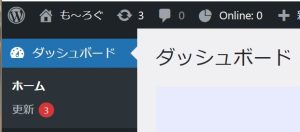
その隣には、WordPress6.0の表示が
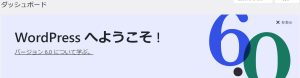
いままでのWordPress5.9.3に対し、新6.0へあがったバージョンが出たことがわかったので、アップデートすべきかネットで検索。
結果は、テスト環境つくってテストしたほうがいいとか、わからないなら待ちだよという結果。問題おこっても対処できない私としては、できるのはまずテスト環境をつくること。やり方を検索。これまでは、Webサーバーにある、↓の赤丸で囲ったフォルダを丸ごと別環境にコピーすれば、できるんだろう、ぐらいに思っていました。
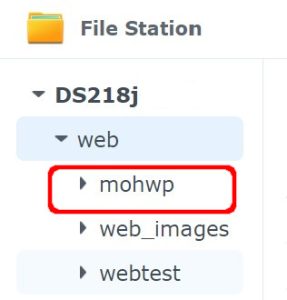
なので、バックアップも、このフォルダを丸ごとバックアップしていました。
ところが、バックアップはプラグイン(BackWPupなど)を使い、移行もプラグイン(All-in-One WP Migrationなど)で結構簡単にできるという記事が。プラグインを使わない場合は、データベースがどうとか、ムズカシソウ。
ん?データーベース?よくわからないけれど、フォルダごとバックアップでは、データベースのなにかが欠落しているか、復帰できたとしても相当な苦労があるのに違いない。ということで、バックアップのしかたが間違っている、という結論に達しました。
| サーバー上フォルダ丸ごとのバックアップ |
| プラグインを使ったバックアップ |
その2 自動アップデートはメンテナンスとセキュリティリリースのみにしておこう
少しショックをうけつつ、改めてWordPressのダッシュボードー「更新」で確認。すると、更新対象はテーマが3件。
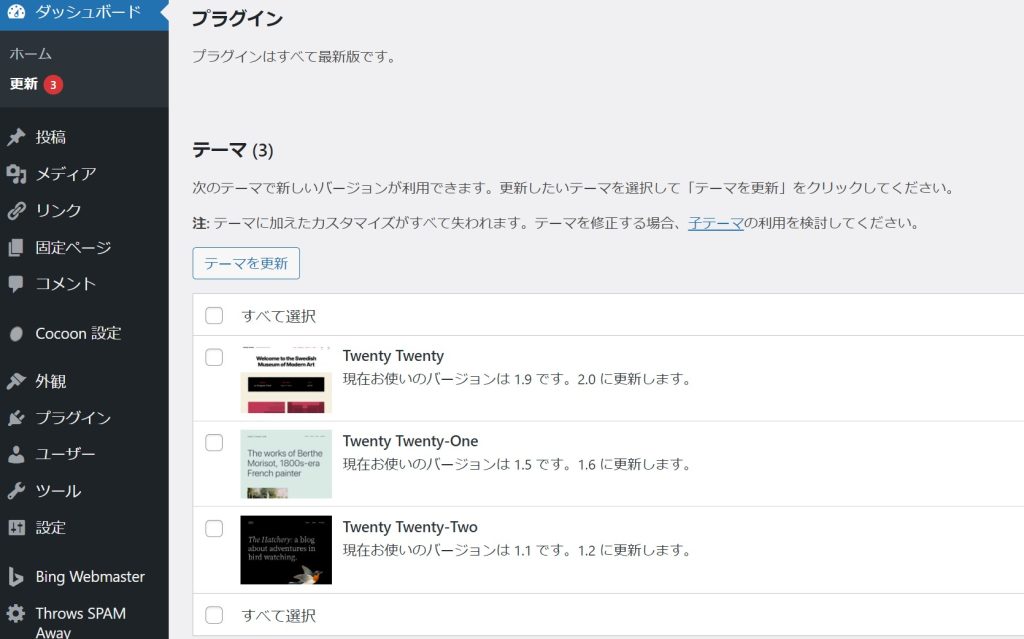
???
なんと、WordPressは自動アップデートされ、すでに6.0になってしまってました。
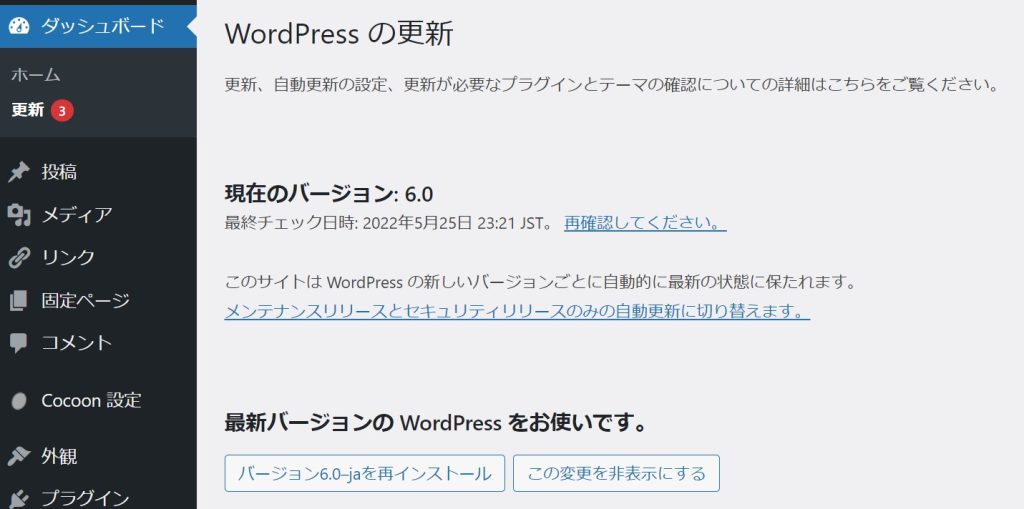
これでは、問題があっても対処の仕方がわからない自分としては、なにもできない。なにかやろうとしたら最悪、壊してしまうかも。
| 「このサイトはWordPressの新しいバージョンごとに自動的に最新の状態に保たれます。」 の状態 |
| 「このサイトはWordPressのメンテナンスリリースとセキュリティリリースのみで 自動更新に最新の状態に保たれます。」の状態 |
「このサイトはWordPressの新しいバージョンごとに自動的に最新の状態に保たれます。」の状態になっている場合は、「メンテナンスリリースとセキュリティリリースのみの自動更新に切り替えます。」をクリックすれば切り替えられます。
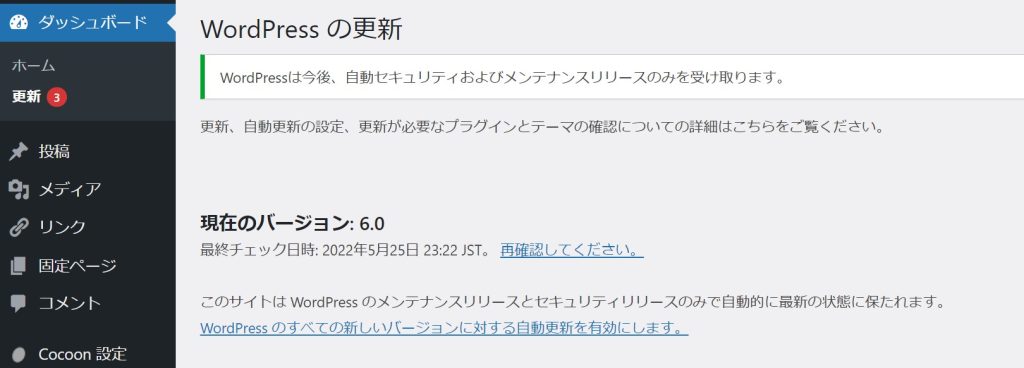

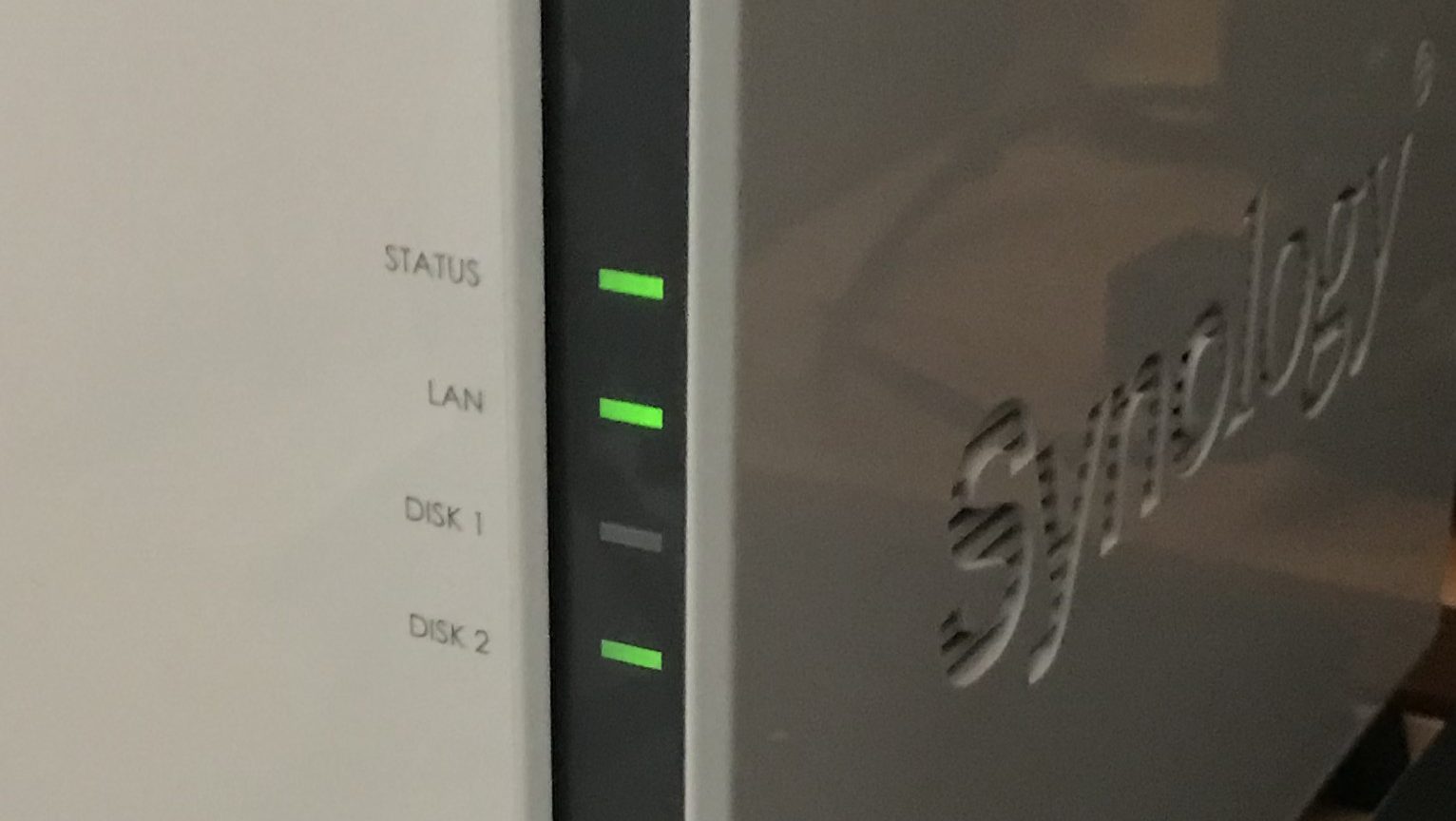



コメント